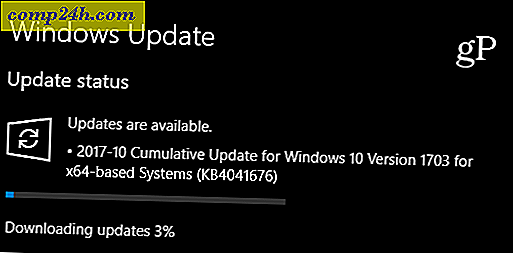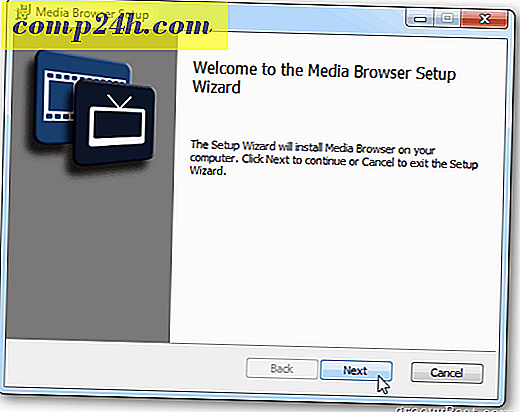Jak zmienić domyślną lokalizację pobierania dla przeglądarki Firefox 4
 Firefox 4 obsługuje pliki pobierane mniej więcej tak samo, jak Firefox 3.6, ale interfejs widział lifting twarzy. Możesz nadal zmienić domyślną lokalizację pobierania w przeglądarce Firefox 4 lub po prostu poprosić o lokalizację z każdym pojedynczym pobranym plikiem. To jest zawsze pierwsze ustawienie, które dostosowuję podczas korzystania z Firefoksa, dlatego opublikowałem nasze świetne instrukcje dotyczące dostosowania go poniżej.
Firefox 4 obsługuje pliki pobierane mniej więcej tak samo, jak Firefox 3.6, ale interfejs widział lifting twarzy. Możesz nadal zmienić domyślną lokalizację pobierania w przeglądarce Firefox 4 lub po prostu poprosić o lokalizację z każdym pojedynczym pobranym plikiem. To jest zawsze pierwsze ustawienie, które dostosowuję podczas korzystania z Firefoksa, dlatego opublikowałem nasze świetne instrukcje dotyczące dostosowania go poniżej.
Krok 1
Kliknij przycisk Firefox w lewym górnym rogu przeglądarki. Z menu Kliknij przycisk Opcje lub przycisk Opcje> Opcje ...

Krok 2
Na karcie Ogólne w oknie Opcje dostępne są dwa różne sposoby pobierania plików.
- Zapisz pliki w
To ustawienie automatycznie zapisze wszystkie pobrane pliki w tej samej lokalizacji; określony folder. - Zawsze pytaj mnie, gdzie zapisać pliki
Jeśli chcesz, aby Firefox pytał Cię, jaki folder zapisać pobrane pliki za każdym razem, gdy coś pobierzesz, skorzystaj z tej opcji.

Opcja 1: Zapisywanie pobrań Firefoksa w jednym folderze
Jeśli wybierzesz tę opcję, możesz wybrać dowolny folder na komputerze, w którym chcesz zapisać pliki. Domyślnie powinien to być folder Pobrane, ale może się różnić w zależności od używanej wersji systemu Windows. Aby to zmienić, po prostu kliknij przycisk Przeglądaj ..., a następnie wybierz folder, w którym chcesz zapisywać wszystkie pobrane pliki.

Opcja 2: Upewnij się, że Firefox zawsze pyta Cię o lokalizację pobierania
Jeśli skorzystasz z opcji " Zawsze pytaj ... ", Firefox wyświetli monit Eksploratora za każdym razem, gdy rozpoczniesz pobieranie. Ten monit pozwoli ci określić dokładnie, gdzie chciałbyś zapisać każde pojedyncze pobranie. Firefox daje także dodatkową korzyść w postaci zmiany nazwy pliku przed jego pobraniem.

Gotowe!
Teraz Firefox 4 jest ustawiony na pobieranie pliku w preferowany sposób. Ponadto, jeśli kiedykolwiek zapomnisz, gdzie pobierasz pliki do ( lub po prostu chcesz szybki sposób dostępu do foldera zawierającego ), możesz kliknąć plik prawym przyciskiem myszy w oknie Pobieranie Firefox i wybrać Otwórz folder zawierający .